iPhone 16を使っていて、電源をオフにする方法が分からないということはありませんか?
ホームボタンがなく、物理ボタンの操作が少し複雑に感じることもあるかもしれません。
また、iPhoneがフリーズして操作が効かなくなった場合や、Siriが誤って起動してしまうといった問題が発生することもあります。
この記事では、iPhone 16の電源をオフにする基本的な手順から、フリーズ時の強制再起動方法、さらにはトラブルシューティングまで詳しく解説します!
Contents
iPhone 16の電源をオフにする方法:基本の手順
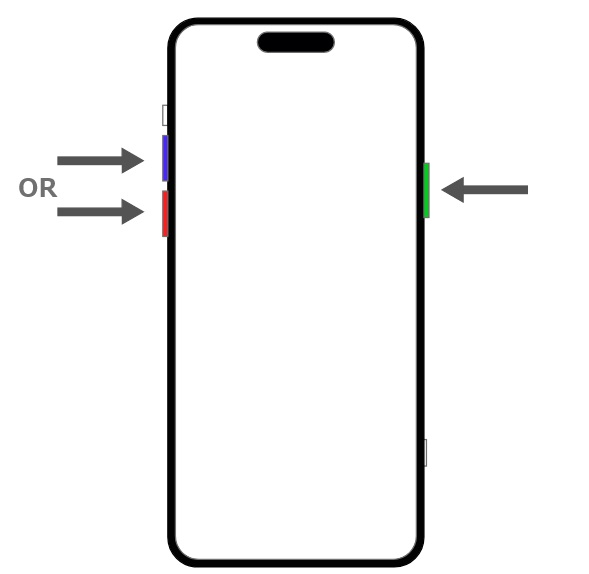
まずは、iPhone 16の電源をオフにする標準的な手順を確認しましょう。
iPhoneのデザインがホームボタンを廃止しているため、電源を切る操作は以前のモデルよりもやや複雑です。
手順
- サイドボタン(電源ボタン)と音量ボタンのどちらかを同時に長押し
- まず、iPhone 16の右側にあるサイドボタン(電源ボタン)と、左側にある音量ボタンのどちらかを同時に数秒間長押しします。
- 「スライドで電源オフ」が表示される
- 画面に**「スライドで電源オフ」**が表示されたら、スライダーを右にスワイプすることで、iPhoneの電源がオフになります。
- 電源が完全にオフになるのを確認
- 画面が完全に黒くなり、iPhoneがシャットダウンされます。
これで、iPhone 16の電源をオフにすることができます。
この操作は、デバイスが正常に動作している場合に使う標準的な手順です。
【iPhone 16】でeメールを設定する方法!IMAP/POP3や複数アカウントの追加手順も解説。
【iPhone 16】物理SIMとeSIMの違いとは?SIMカードを入れる方法&取り出し方も解説!
【iPhone 16】でスクリーンショットを撮る方法!保存先や編集・シェア方法も解説。
Siriが起動してしまう場合の電源オフの正しい操作方法

電源をオフにしようとして、間違えてSiriが起動してしまうことがあります。
これは、サイドボタンを長押しするとSiriが起動するためです。
正しい電源オフの操作を行うには、音量ボタンとの同時操作が必要です。
Siriが起動しないようにするコツ
- サイドボタンだけを押さない
サイドボタンのみを長押しすると、Siriが起動します。
そのため、必ず音量ボタンも同時に押すようにしてください。 - 「設定」から電源をオフにする
どうしてもSiriが頻繁に起動してしまう場合は、設定から電源をオフにすることもできます。
**「設定」→「一般」→「システム終了」**を選択すると、電源オフのスライダーが表示されます。
iPhone 16がフリーズした場合の強制再起動・強制電源オフの方法

iPhone 16がフリーズして操作が効かなくなった場合、通常の手順では電源をオフにできません。
そのような場合は、強制再起動や強制的に電源をオフする手順が必要になります。
強制再起動の手順
- 音量アップボタンを押してすぐ離す
- 左側にある音量アップボタンを一度押してすぐ離します。
- 音量ダウンボタンを押してすぐ離す
- 続けて、音量ダウンボタンも一度押してすぐ離します。
- サイドボタン(電源ボタン)を長押し
- 右側にあるサイドボタン(電源ボタン)をAppleのロゴが表示されるまで長押しします。
Appleのロゴが表示されたら、再起動が開始されます。
- 右側にあるサイドボタン(電源ボタン)をAppleのロゴが表示されるまで長押しします。
この手順で、iPhone 16がフリーズしても強制的に再起動できます。
データは失われないため、安心して実行できます。
iPhoneの電源が切れない場合のトラブルシューティング

何らかのトラブルでiPhone 16の電源が切れない場合、考えられる原因とその対処法について確認しておきましょう。
1. Siriが起動してしまう場合
- 先ほど説明した通り、Siriが誤って起動することが電源オフの操作を妨げている可能性があります。
サイドボタンと音量ボタンを正しく同時に押すことがポイントです。
2. タッチ操作が効かない場合
- タッチ操作が効かず、スライドして電源をオフにできない場合、強制再起動を試してみましょう。
強制再起動は、フリーズして操作が効かなくなった時の最も有効な手段です。
3. iOSのアップデートを確認する
- ソフトウェアのバグが原因で、iPhoneの電源オフに問題が生じることがあります。
**「設定」→「一般」→「ソフトウェアアップデート」**から、最新のiOSバージョンがインストールされているか確認し、必要ならアップデートを行いましょう。
4. ハードウェアの問題か確認する
- 何度も再起動や強制電源オフがうまくいかない場合、ハードウェアに問題がある可能性も考えられます。
この場合は、Appleサポートに連絡して修理の依頼をすることをおすすめします。
過去モデルと比較:iPhone 16の電源オフ方法に違いはある?

iPhone 16の電源オフの方法は、過去のiPhone 13やiPhone 14などのモデルと基本的には同じです。
iPhone 16もホームボタンがなく、サイドボタンと音量ボタンを組み合わせて操作する仕様が続いています。
ただし、Siriの起動方法やiOSのインターフェースが少しずつ変わってきているため、操作が慣れない人にとっては複雑に感じることがあります。
そのため、過去モデルからのアップグレードユーザーもiPhone 16での正確な電源オフ操作を確認しておくと安心です。
まとめ
iPhone 16での電源オフ方法は、物理ボタンを使った手順で簡単に行えますが、誤ってSiriが起動してしまう場合や、フリーズした際の強制再起動も重要なポイントです。
また、通常の方法で電源が切れない場合も、トラブルシューティングを試すことで解決できることが多いです。
- 電源オフの基本手順:サイドボタンと音量ボタンを同時に押して、スライドでオフ。
- Siriが誤作動する場合:音量ボタンとの同時押しで正しい操作を確認。
- フリーズ時の強制再起動:音量ボタンとサイドボタンを使って、強制再起動を行う。
- 電源が切れない場合の対処法:再起動やソフトウェアのアップデートを試して、問題を解消。
この記事を参考に、iPhone 16の電源オフ操作やトラブルシューティングをマスターし、快適にiPhoneを利用してください!


